컴퓨터 메모리 삭제 방법 : 성능 향상을위한 공간을 확보하기위한 실용 가이드
디지털 시대에는 컴퓨터 메모리가 충분하지 않아 많은 사용자를 귀찮게하는 일반적인 문제입니다. 대형 소프트웨어 실행, 파일 저장 또는 웹 페이지 탐색에 관계없이 메모리가 불충분하면 시스템 지연이 발생하거나 심지어 충돌이 발생합니다. 이 기사에서는 컴퓨터 메모리를 효과적으로 삭제하고 공간을 확보하며 성능을 향상시키는 방법을 자세히 소개합니다.
1. 컴퓨터 메모리의 유형을 이해하십시오
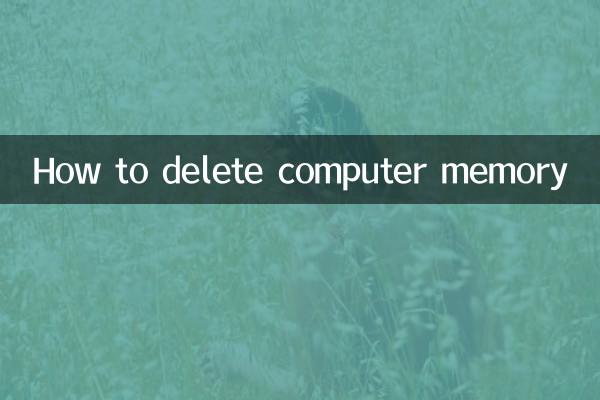
컴퓨터 메모리에는 두 가지 주요 유형이 있습니다.RAM (랜덤 액세스 메모리)그리고스토리지 메모리 (예 : 하드 디스크 또는 SSD). RAM은 임시 스토리지이며 프로그램을 실행하는 데 사용되는 반면 스토리지 메모리는 영구적 인 스토리지이며 파일을 저장하는 데 사용됩니다. 이 기사는 스토리지 메모리를 정리하는 방법에 중점을 둡니다.
| 메모리 유형 | 기능 | 청소 방법 |
|---|---|---|
| 숫양 | 실행 프로그램 및 데이터를 일시적으로 저장합니다 | 백그라운드 프로그램을 닫고 컴퓨터를 다시 시작하십시오 |
| 스토리지 메모리 (하드 디스크/SSD) | 파일, 응용 프로그램 및 시스템 데이터의 영구 저장 | 쓸모없는 파일, 깨끗한 캐시, 프로그램 제거 프로그램을 삭제하십시오 |
2. 스토리지 메모리를 청소하는 단계
다음은 공간을 신속하게 확보 할 수 있도록 컴퓨터의 메모리를 정리하는 특정 단계는 다음과 같습니다.
1. 쓸모없는 파일과 큰 파일을 삭제합니다
임시 파일을 스캔하고 삭제하고 폴더에서 쓸모없는 파일을 다운로드하고 파일 탐색기 또는 CCleaner와 같은 타사 도구를 통해 파일을 복제합니다.
| 파일 유형 | 일반적인 위치 | 청소 제안 |
|---|---|---|
| 임시 문서 | C : Windowstemp | 직접 삭제할 수 있습니다 |
| 파일을 다운로드하십시오 | C : 사용자 사용자 이름을 사용자로 표시합니다 | 중요한 파일을 유지하고 나머지를 삭제하십시오 |
| 중복 파일 | 다양한 폴더로 퍼집니다 | 도구를 사용하여 스캔하고 삭제하십시오 |
2. 드물게 사용 된 프로그램을 제거하십시오
제어판 또는 설정에서 앱 및 기능을 통해 오랫동안 사용되지 않은 응용 프로그램을 제거하십시오.
| 운영 체제 | 경로 제거 |
|---|---|
| 창 | 제어판> 프로그램> 프로그램 제거 프로그램 |
| 마코스 | 응용 프로그램 폴더> 쓰레기로 드래그 |
3. 시스템 캐시를 정리하십시오
시스템 캐시는 많은 공간을 차지하며 정기적 인 청소는 메모리를 크게 자유롭게 할 수 있습니다.
| 캐시 유형 | 청소 방법 |
|---|---|
| 브라우저 캐시 | 브라우저 설정> 브라우징 데이터 지우기 |
| 시스템 캐시 | 디스크 정리 도구 (Windows) 또는 터미널 명령 (MACOS) 사용 |
4. 클라우드 스토리지 또는 외부 하드 디스크를 사용하십시오
로컬 스토리지 압력을 줄이기 위해 드라이브, OneDrive 등의 클라우드 스토리지 (예 : Google Drive, OneDrive) 또는 외부 하드 드라이브에 드물게 사용 된 파일을 드물게 전송합니다.
3. 메모리가 불충분 한 팁
1.정기적 인 청소: 적어도 한 달에 한 번 쓸모없는 파일과 캐시를 청소하십시오.
2.스토리지 인식을 활성화합니다(Windows) : 자동으로 임시 파일을 청소합니다.
3.저장 공간을 모니터링하십시오: treesize와 같은 도구를 사용하여 어떤 파일이 가장 많은 공간을 차지하는지 확인하십시오.
4. 관련 주제
최근 Windows 11이 업데이트되고 MacOS Sonoma가 출시되면서 시스템 최적화 및 메모리 관리는 논의의 주제가되었습니다. 많은 사용자가 새로운 시스템에 메모리 요구가 더 높기 때문에 청소가 더욱 중요해진다 고보고합니다.
요약
위의 방법을 통해 컴퓨터 메모리에서 쓸모없는 파일을 효과적으로 삭제하고 공간을 확보하며 시스템 성능을 향상시킬 수 있습니다. 정기적 인 유지 보수 및 청소는 컴퓨터를 효율적으로 실행하는 열쇠입니다!

세부 사항을 확인하십시오

세부 사항을 확인하십시오